Các bước chia sẻ tài khoản camera Wifi EZVIZ

Hướng dẫn chia sẻ tài khoản camera Wifi EZVIZ
Các bước chia sẻ tài khoản camera Wifi EZVIZ
Khi muốn người thân hay bạn bè của mình có thể xem được một camera nào đó của bạn, nhưng bạn lại không muốn cung cấp tài khoản cho họ. Đừng lo lắng, ứng dụng Ezviz có hỗ trợ chia sẻ camera cho một tài khoản khác xem chung mà không cần phải cung cấp cả tài khoản của bạn. Bài viết này sẽ giúp các bạn thực hiện việc chia sẻ một camera bất kỳ của bạn cho tài khoản khác xem. Trước khi thực hiện chia sẻ tài khoản Camera đó là:
- Tài khoản Ezviz đã có kết nối với camera.
- Người được chia sẻ đã có tài khoản Ezviz
Nếu bạn chưa có tài khoản hoặc chưa kết nối với camera ezviz, hãy tham khảo hướng dẫn cài đặt camera wifi EZVIZ khi mới bắt đầu sử dụng
Sau khi đã chuẩn bị xong, ta bắt đầu tiến hành chia sẻ theo các bước như bên dưới:
Bước 1: Đăng nhập vào tài khoản Ezviz của bạn
Bước 2: Bạn nhấn vào tab Thêm ở góc dưới bên phải màn hình chính:
Nhấn tab Thêm
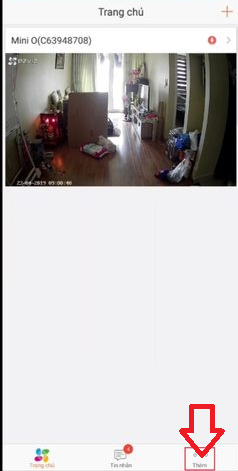
Bước 3: Kế tiếp chúng ta chọn Chia sẻ của tôi ở
Nhấn chọn Chia sẻ của tôi
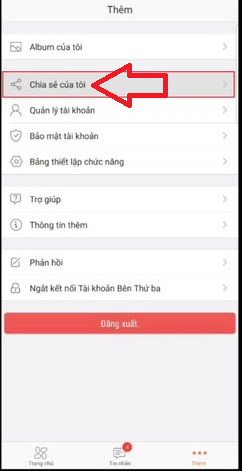
Bước 4: Chúng ta chờ ứng dụng một chút, màn hình Quản lý cài đặt chia sẻ sẽ xuất hiện. Ở màn hình này sẽ có 2 tab:
Thiết bị của tôi: là những camera bạn đang chia sẻ cho một người nào đó.
Thiết bị của người khác: là những camera wifi ezviz bạn đang được người khác chia sẻ cho
Hiện tại bạn chưa chia sẻ cho ai thì 2 tab Thiết bị của tôi và Thiết bị của người khác sẽ trống. Tiếp theo chúng ta nhấn vào Chia sẻ thiết bị nằm ở phía dưới màn hình
Nhấn vào Chia sẻ thiết bị ở màn hình Quản lý cài đặt chia sẻ
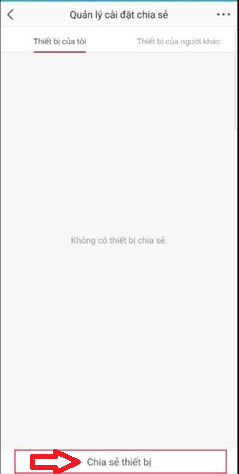
Bước 5: Bạn điền thông tin ở màn hình Chia sẻ thiết bị
Điền thông tin để chia sẻ camera
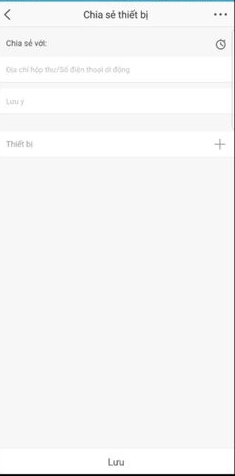
Ở ô đầu tiên (có chữ Địa chỉ hộp thư/Số điện thoại di động) bạn điền tài khoản đăng nhập của tài khoản mà bạn sẽ chia sẻ. Ví dụ như tài khoản của người bạn muốn chia sẻ là 84987474247 hoặc cameracncdemo thì bạn nhập vào i như vậy.
Ô kế tiếp (có chữ Lưu ý) bạn nhập ghi chú của chính bạn. Ví dụ như: chia sẻ cho mẹ, chia sẻ cho anh/chị …
Tiếp theo bạn chọn camera muốn chia sẻ bằng cách nhấn vào dấu + ở cuối dòng Thiết bị. Màn hình Chọn thiết bị sẽ xuất hiện, sau đó chọn camera bạn muốn chia sẽ và bấm Đồng ý ở phía dưới
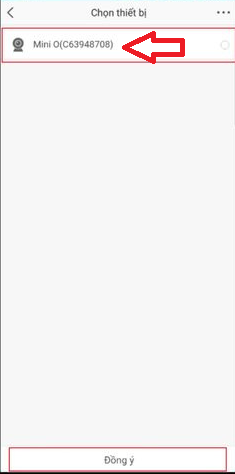
Chọn camera muốn chia sẻ ở màn hình Chọn thiết bị
Bước 6: Ứng dụng sẽ tự chuyển về lại màn hình Chia sẻ thiết bị, lúc này bạn có thể chia sẻ quyền cho người kia sử dụng một vài tính năng của camera. Bạn có thể cấp toàn bộ quyền bằng cách check nút All permissions hoặc nhấn vào mũi tên cuối dòng camera để chọn cấp quyền tùy chọn. Có tất cả 4 quyền để chia sẻ:
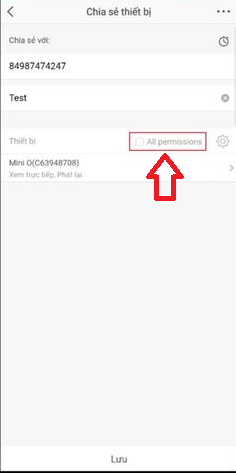
Cấp toàn quyền bằng cách check vào All Permissions
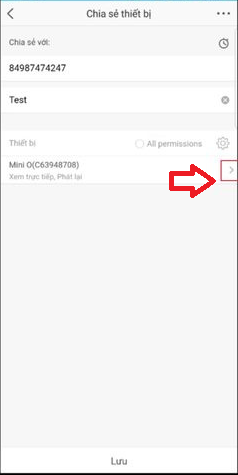
Cấp quyền tùy chọn bằng cách nhấn nút mũi tên
Xem trực tiếp: chia sẻ cho người được chia sẻ xem trực tiếp từ camera của mình. Đây là chế độ cơ bản nhất nên chúng ta không thể tắt được.
Phát lại: xem lại những đoạn video camera lưu lại trong thẻ nhớ.
Báo động: khi camera phát hiện chuyển động sẽ gửi tin nhắn về ứng dụng người được chia sẻ.
Thoại hai chiều: cho phép người được chia sẻ có thể sử dụng được tính năng đàm thoại 2 chiều giữa ứng dụng và camera.
Bước 7: Chúng ta nhấn nút Lưu bên dưới cùng để hoàn tất việc chia sẻ. Lúc này ở tab Thiết bị của tôi ở màn hình Quản lý cài đặt chia sẻ sẽ xuất hiện camera được chia sẻ. Camera chia sẻ xuất hiện ở tab Thiết bị của tôi
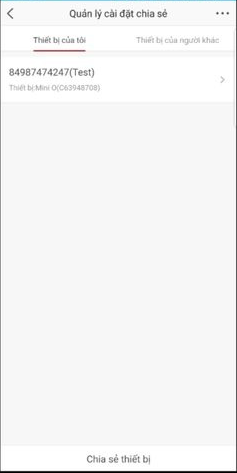
**Các bước tiếp theo, chúng ta kiểm tra xem tài khoản của người thân xem đã có thể xem được camera chúng ta chia sẻ hay chưa. Ở đây Camera CNC sử dụng 2 tài khoản nên
Camera CNC sẽ đăng xuất và đăng nhập qua tài khoản được chia sẻ để xem thử camera được chia sẻ. Cho nên từ bước này trở đi là dành cho người được chia sẻ camera:
Bước 8: Lúc này, khi người được chia sẻ camera mở ứng dụng Ezviz và đăng nhập xong, một ô thông báo sẽ xuất hiện để xác nhận để xem camera:
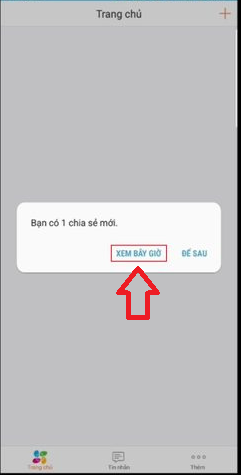
Xuất hiện ô xác nhận xem camera
Chúng ta nhấn vào nút XEM BÂY GIỜ. Sau đó màn hình Thiết bị của người khác xuất hiện, chúng ta nhấn vào Chấp nhận
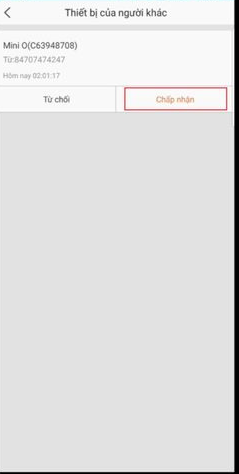
Sau đó ta nhấn vào nút mũi tên ở góc trên bên trái để trở về màn hình chính
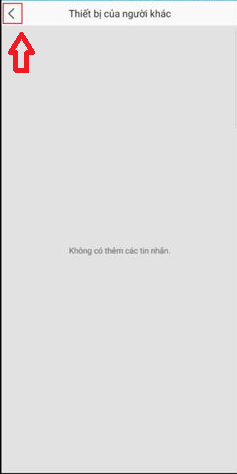
Nhấn vào mũi tên để trở về màn hình chính
Bước 9: Lúc này màn hình đã xuất hiện camera được chia sẻ, bây giờ chúng ta đã có thể nhấn vào và xem trực tiếp camera bình thường. Ở góc trên bên phải sẽ có ghi camera được chia sẻ từ ai.Camera sẽ được ghi rõ được chia sẻ từ ai
**Lưu ý: nếu người được chia sẻ khi bấm vào camera để xem nhưng mà lại nhận được thông báo Nhập mật khẩu giải mã hình ảnh như hình dưới:
Bắt buộc nhập mật khẩu mã hóa để xem camera. Lúc này chúng ta hãy liên hệ với người chia sẻ, kêu họ cung cấp mật khẩu của camera cho chúng ta. Mật khẩu nằm trên camera, thường được để phía dưới đế camera dưới dạng QR code hoặc sẽ có dòng chữ Verify code: ABCDE (ABCDE chính là mật khẩu). Mật khẩu thường nằm dưới đế camera.

Sau đó người được chia sẻ nhập mật khẩu vào và bấm OK là xong.
Nguồn: Bảo Phong

